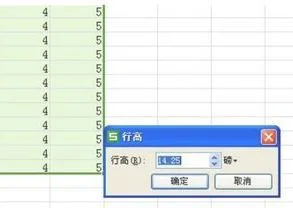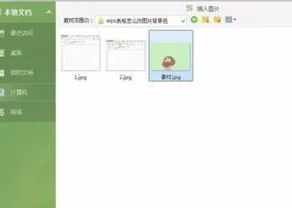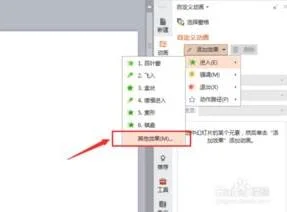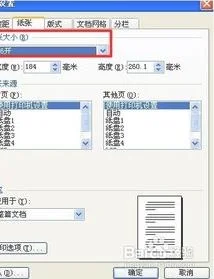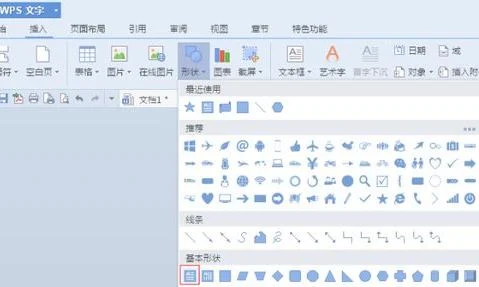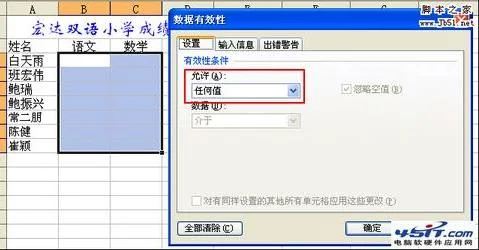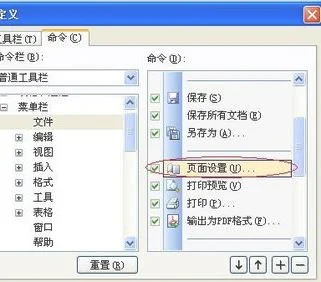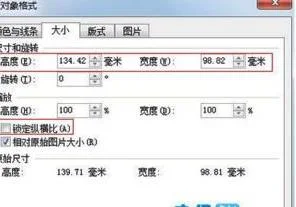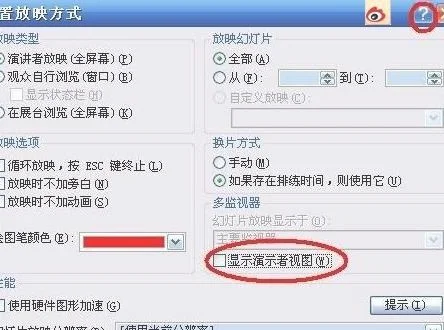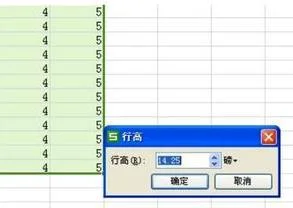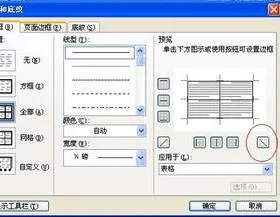1.WPS上从一个表格中的提取三个调价,并求和的函数
也不知道这工作表的名称、行标、列标。暂且图示以A1为原点,数据量以500行为限。用公式:
=SUMPRODUCT((SHEET1!A$3:A$500=DATE(2018,12,21))*(SHEET1!L$3:L$500="是")*SHEET1!F$3:F$500)
若查询日期存放于F1单元格,公式变换为:
=SUMPRODUCT((SHEET1!A$3:A$500=$F$1)*(SHEET1!L$3:L$500="是")*SHEET1!F$3:F$500)
2.wps文档中的表格怎么整体缩小
WPS表格整体缩小的步骤:
一、首先新建一个表格,并调整好行高和宽度,然后输入文字方便缩小查看。
二、然后在向拖动表格右下角的“缩放尺”至百分之七十九。
三、这时就能够看到表格已经缩小至原大小的百分之七十九比例。
四、如果需要对表格进行精确的缩放比例,可以点击缩放尺左边的百分数。
五、这时会弹出“显示比例”窗口,在此窗口可以对表格进行精确的缩放。
3.excel表格怎样作价格整体上浮 图片+解说最好 爱你 亲们
因为你是我回答的第一个问题,等级不够,不能上传图片,请谅解。
你的要求可以分多种情况,比如按比例整体上浮(乘法),或者整体增加一个数字(加法)
不过方法都是一种,就是选择性粘贴中的转置运算,下面我会详细说明步骤:
做之前,你只要记得一句话:转置运算的实质,就是对多个单元格同时和一个数字进行四则运算。可以是集体加一个数,也可以是减,可以是乘,可以是除。你知道这个道理,就很容易举一反三了。
下面,以整体上浮20%为例(乘法)。
第一步:在空白处的任意单元格输入1.2,然后复制这个单元格,然后不要按鼠标和键盘,在你要提升的价格处点一下;
(此是上浮比例,记得不要输0.2,要有原来的一倍)
第二步:选中你要调整的价格,按着shift是连续选中,按着ctrl是随意选中(就是可以跳着选)
(注意,原来的那个1.2单元格千万不要选中了,这也是前面要你不按鼠标键盘点一下的意思。但要保持周围一圈虚线,这是表示复制状态。基本上严格按第一步来,就不会有问题)
第三步:依次点菜单中的编辑,选择性粘贴,在跳出的一个对话框中,有三部分,一个是粘贴,一个是运算,还有最底下一行,有两个单独的选项。
你先勾选最底下的“转置”,然后点第二个部分运算中的乘,确定以后,价格就全部变化了。
这三步做起来其实很快,意思就是让你把所有的选中数字集体乘以1.2,也就是上浮了20%。如果要不按比例,集体增加10块钱,一样的道理,选择运算中的加就行了,但最下面的“转置”一定要记得选。
4.wps中表格如何调整
打开WPS表格内容如下,点击左上角的四角方块选中表格所有内容 请点击输入图片描述点击“表格工具”中的自动调整,在子页面下回有四种选择,通常“根据内容调整表格”的意思是会按照表格中的内容进行初步的行高、列宽的调整,效果如下图2 请点击输入图片描述 请点击输入图片描述点击“平均分布各行”,则会自动调整表格的行高,使得每行的高度一致 请点击输入图片描述 请点击输入图片描述点击“平均分布各列”,则会自动调整每列的宽度,使其各列的宽度相等 请点击输入图片描述 请点击输入图片描述也可以直接双击表格中左上角的四角星标志,弹出表格属性,在表格属性中有行、列以及所有表格的属性修改 请点击输入图片描述最后一个是单元格的大小、对齐方式的调整,选择底端对齐的效果如下图所示 请点击输入图片描述 请点击输入图片描述选择顶端对齐的效果如下图所示 请点击输入图片描述属性中的第一列是表格的属性修改,其中的对齐方式是指当文档中同时有表格和文字时,表格的对齐方式和环绕方式,不同的方式,大家可以自行尝试一下 请点击输入图片描述。
5.wps表格中数量乘以单价怎么算总价
比如数量是A2,单价是B2,总价是C2,那么在C2位置中输入公式:=A2*B2
即可在C2中自动显示总价。
WPS很强大,如果只是类似数量*单价,
只需要在结果的框中按
“=”
然后鼠标点一下单价的框”
再按
乘号
接着点一下数量所在框
最后回车,ok!
其他加减除也是这样
如果要下面的数值也照着上面算
只需要鼠标移到图中C2框右下角的点,按住下拉